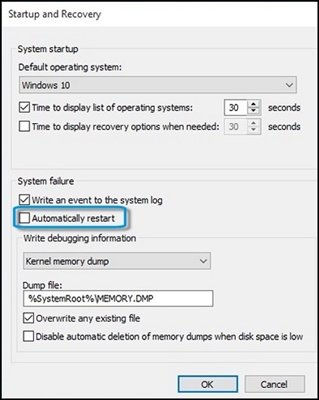Որոշ փաստաթղթեր պահանջում են հատուկ նախագծում, եւ այս MS Word- ը պարունակում է շատ գործիքներ եւ գործիքներ: Սրանք ընդգրկում են տարբեր տառատեսակներ, գրելու եւ ձեւավորման ոճեր, հենակման գործիքներ եւ շատ ավելին:
Դաս: Ինչպես Word- ում տեքստը հարթեցնել
Ամեն դեպքում, բայց գրեթե ցանկացած տեքստային փաստաթուղթ չի կարող ներկայացվել առանց վերնագրի, որի ոճը, իհարկե, պետք է տարբերվի հիմնական տեքստից: Ծույլի լուծումը վերնագիրն համարձակ դարձնելն է, տատանումը մեկ կամ երկու չափերով ավելացնելը եւ այնտեղ կանգ առնելը: Այնուամենայնիվ, կա ավելի արդյունավետ լուծում, որը թույլ է տալիս վերնագրերը Word- ում դարձնել ոչ միայն նկատելի, այլեւ պատշաճ ձեւավորված եւ պարզապես գեղեցիկ:
Դաս: Ինչպես փոխել տառատեսակը Word- ում
Ստեղծեք վերնագիր, օգտագործելով ներդիրների ոճերը
MS Word- ի զինանոցում ունի մեծ ներկառույց ներկառուցված ոճեր, որոնք կարող են եւ պետք է օգտագործվեն փաստաթղթերի նախագծման համար: Բացի այդ, այս տեքստի խմբագրում կարող եք նաեւ ստեղծել ձեր սեփական ոճը, այնուհետեւ այն օգտագործել որպես ձեւավորման ձեւանմուշ: Այսպիսով, Word- ում վերնագիր գրելու համար հետեւեք այս քայլերին:
Դաս: Ինչպես կատարել կարմիր գծեր Word- ում
1. Բարձրացրեք այն վերնագիրը, որը պետք է պատշաճ ձեւաչափված լինի:

2. Ներդիրում «Տուն» ընդլայնել խմբի ցանկը «Սթայլ»սեղմելով ներքեւի աջ անկյունում գտնվող փոքր սլաքը:

3. Ձեզանից առաջ բացվող պատուհանում ընտրեք ցանկալի տեսակի անվանումը: Փակեք պատուհանը «Սթայլ».

Վերնագիր
սա հիմնական վերնագիրն է, որը պատրաստվում է հոդվածի հենց սկզբում, տեքստը.

Title 1
ցածր մակարդակի վերնագիր;

Վերնագիր 2
նույնիսկ ավելի քիչ;

Ենթավերնագիր
ըստ էության, սա ենթավերնագիր է:

Նշում. Ինչպես տեսնում եք սցենարներից, բացի տառատեսակը եւ դրա չափը փոխելով, վերնագրի ոճը նաեւ փոխում է վերնագրի եւ հիմնական տեքստի միջեւ տողի ընդգրկույթը:
Դաս: Ինչպես փոխել բառի ընդգրկումը Word- ում
Կարեւոր է հասկանալ, որ MS Word- ում վերնագրերի եւ ենթագրերի ոճերը ձեւանմուշ են, դրանք հիմնված են տառատեսակի վրա: Calibriեւ տառաչափը կախված է վերնագրի մակարդակից: Միեւնույն ժամանակ, եթե ձեր տեքստը գրված է տարբեր տառատեսակով, տարբեր չափով, ապա կարող է լինել, որ փոքր (առաջին կամ երկրորդ) մակարդակի վերնագրերը, ինչպես ենթավերնագիրն, ավելի փոքր են, քան հիմնական տեքստը:
Փաստորեն, սա հենց այն է, ինչ տեղի ունեցավ մեր ոճերում «Վերնագիր 2» եւ "Ենթավերնագիր", քանի որ հիմնական տեքստը գրված է տառատեսակով Arial, չափը - 12.
- Խորհուրդ. Կախված այն բանից, թե ինչ կարող եք թույլ տալ փաստաթղթի նախագծում, փոխեք վերնագրի տառաչափը դեպի ավելի մեծ կողմ կամ տեքստ, ավելի փոքր, որպեսզի տեսնեք մեկին մյուսը:
Ստեղծեք ձեր սեփական ոճը եւ պահեք այն որպես կաղապար
Ինչպես նշվեց վերեւում, բացի կաղապարի ոճերից, կարող եք նաեւ ստեղծել ձեր սեփական ոճը վերնագրերի եւ մարմնի տեքստերի համար: Սա թույլ է տալիս Ձեզ փոխանակել նրանց անհրաժեշտության դեպքում, ինչպես նաեւ օգտագործել դրանցից որեւէ մեկը որպես նախնական ոճ:
1. Բացեք խմբերի երկխոսությունը «Սթայլ»գտնվում է ներդիրում «Տուն».

2. Պատուհանի ներքեւի մասում կտտացրեք ձախ կողմում գտնվող առաջին կոճակը: «Ստեղծեք ոճը».

3. Ձեր դիմաց հայտնվող պատուհանում սահմանեք անհրաժեշտ պարամետրերը:

Բաժինում «Հատկություններ» մուտքագրեք ոճի անունը, ընտրեք այն տեքստի մասը, որի համար այն կօգտագործվի, ընտրեք այն ոճը, որի վրա հիմնված է, ինչպես նաեւ նշեք տեքստի հաջորդ պարբերության ոճը:

Բաժինում "Ֆորմատ" ընտրեք ոճը օգտագործելու տառատեսակը, նշեք դրա չափը, տեսակը եւ գույնը, էջում դիրքորոշումը, դասավորվածության տիպը, սահմանել տեքստի եւ տողերի ընդգրկույթը:
- Խորհուրդ. Բաժինում "Ֆորմատավորում" կա պատուհան "Նմուշ", որտեղ դուք կարող եք տեսնել, թե ինչպես է ձեր ոճը կտեսնվի տեքստում:
Պատուհանների ներքեւի մասում "Ստեղծագործություն" ընտրեք անհրաժեշտ նյութը.
- "Միայն այս փաստաթղթում" - ոճը կիրառելի է եւ պահվում է միայն ընթացիկ փաստաթղթի համար.
- "Այս ձեւանմուշն օգտագործելով նոր փաստաթղթերում" - Ձեր ստեղծած ոճը կփրկվի եւ կկարողանա օգտագործել այլ փաստաթղթերում:

Անհրաժեշտ ոճի պարամետրերը լրացնելուց հետո, փրկեք այն, սեղմեք "OK"փակել պատուհանը "Ստեղծագործություն".
Ահա մեր կողմից ստեղծված վերնագրի ոճը (թեեւ ավելի ճիշտ, ենթավերնագիր) պարզ օրինակ:

Նշում. Հետո ստեղծեք եւ պահպանեք ձեր սեփական ոճը, այն կլինի մի խումբ: «Սթայլ»որը գտնվում է ներդրման մեջ «Տուն». Եթե այն ուղղակիորեն ցուցադրվում է ծրագրի կառավարման վահանակի վրա, առավելագույնի հասցնել երկխոսության վանդակը: «Սթայլ» եւ այն գտնեք այնտեղ, որտեղ դուք եկել եք:

Դաս: Ինչպես կատարել ավտոմատ բովանդակություն Word- ում
Այս ամենը, հիմա դուք գիտեք, թե ինչպես պետք է կատարել MS Word- ում պիտակավորումը `օգտագործելով ծրագրում առկա ձեւանմուշային ոճը: Այժմ դուք գիտեք, թե ինչպես ստեղծել ձեր սեփական տեքստային ոճը: Մաղթում ենք Ձեզ հաջողություն այս տեքստի խմբագրի հնարավորությունների հետագա ուսումնասիրման համար: